>Como funciona, "Enviar como", "Enviar en nombre de".
>Hola.
En este post, voy a intentar analizar la opción de «Enviar como» comparándola con la opción de «Enviar en nombre de».
Utilizando «Enviar como» UsuarioA puede enviar suplantando a UsuarioB, está opción permite que el remitente reciba un correo indicando que ha sido enviar por UsuarioB y no apareciendo UsuarioA en ningún punto del correo recibido.
Utilizando «Enviar en nombre de» el receptor del correo enviado por Usuario A, recibe un correo que indica que ha sido enviado por «Usuario A en nombre de Usuario B» literalmente.
Hay que tener en cuenta que «Enviar en nombre de» se superpone a «Enviar como» si se tienen las dos opciones configuradas.
Configurar «enviar como»:
http://technet.microsoft.com/es-es/library/aa998291.aspx
- En un equipo que ejecute Exchange, haga clic en Inicio, Todos los programas, Herramientas administrativas y, finalmente, en Usuarios y equipos de Active Directory.
- En Usuarios y equipos de Active Directory, en el menú Ver, haga clic en Características avanzadas.
- Expanda el nodo de dominio y haga clic en Usuarios.
- En el panel de detalles, haga clic con el botón secundario en el usuario cuyo permiso Enviar como desea conceder y, seguidamente, haga clic en Propiedades.
- En Propiedades de , en la ficha Seguridad, haga clic en Avanzadas.
- En Configuración de seguridad avanzada para , haga clic en Agregar.
- En el cuadro Escriba el nombre de objeto a seleccionar, escriba el nombre del usuario de buzón o el grupo al que desea conceder permisos Enviar como y, a continuación, haga clic en Comprobar nombre para comprobar el usuario o grupo. Haga clic en Aceptar.
- En Entrada de permiso para , en la lista Aplicar en, seleccione Este objeto sólo.
- En la lista Permisos, busque Enviar como y, a continuación, active la casilla de comprobación Permitir.
- Haga clic en Aceptar para cerrar los cuadros de diálogo.
Tener en cuenta también que con Exchange 2003 al dar permiso de «acceso total al buzón» también se incluía la opción «Enviar como» y esto ya no pasa desde sp1.
Configurar «Enviar en nombre de»:
- Inicio – Herramientas administrativas – clic en Usuarios y equipos de Active Directory.
- Clic en usuarios dentro del arbol.
- Clic con el botón derecho sobre el Usuario B (dueño de buzón).
- Elegir Opciones generales de Exchange – Opciones de entrega.
- Clic en Opciones de entrega.
- Agregar- Añadir a UsuarioA y comprobar su nombre.
- Aceptar todas las pantallas aparecidas y salir de Active Directory.
Clientes de correo:
Outlook
Con la configuración del lado del servidor realizada, en el lado del cliente desde Outlook podemos utilizar la opción «Cuenta:» donde se puede elegir con que usuario se quiere enviar, con outlook 2003 o anteriores aparece la opción «De:»
Owa
Para que UsuarioA haga uso de sus privilegios teniendo com cliente de correo Owa, tenemos que echar mano de herramientas de terceros, como : http://www.ivasoft.biz/choosefromowa.shtml
Activesync
Donde no te puedo ayudar es con activesync, ni mobile 5.0 ni mobile 6.0 activan esa opción que yo sepa.
Problemas de diseño:
Existe un problema habitual en relación con el envío de convocatorias de reunión. Tenga en cuenta la situación siguiente. El Usuario A tiene permiso «Enviar como» en relación con el buzón del organizador de la reunión. En organizador de la reunión envía una convocatoria de reunión al Usuario A. Si el Usuario A envía el mensaje de convocatoria de reunión al Usuario B, en el equipo del Usuario B aparece como si la convocatoria hubiese sido enviada por el organizador en lugar del Usuario A.Este comportamiento es una característica del diseño de la aplicación. Exchange Server considera ésta como una situación «Enviar como» y borra la propiedad de mensaje original que contiene la información del Usuario A. Por consiguiente, parece que el mensaje fue enviado directamente por el organizador de la reunión.
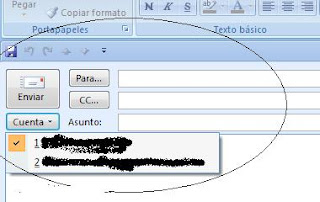
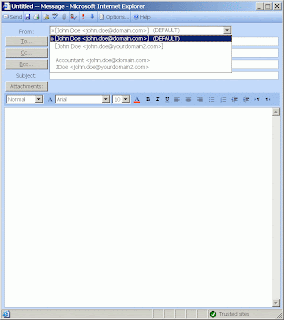
>Un blog muy interesante para los profesionales del seector ;)He estado siguiendo este mini how-to, y la verdad es que no consigo que me aparezca en Outlook 2007 la opción «Cuenta…» debajo de enviar.He configurado el lado del servidor bien, con varios usuario, y varias versiones de Outlook.¿Se me escapa algo?Gracias
>Hola.Lo siento, este artículo está sin actualizar, para enviar en nombre de: una vez hayas dado los permisos correspondientes, en outlook 2007, dentro del correo que redactas tienes:opciones- botón que dice «mostrar de»si marcas este botón aparece un nuevo campo y allí es donde tienes que elegir el nombre de usuario al que quieres suplantar.Dime si lo ves.Un saludo.
>Eso me funciona bien, pero lo que yo quiero es la opción «Enviar en nombre de» (antes no me expliqué nada bien).Muchas gracias por tan pronta respuesta.
>Es eso, si tu has dado permiso en Active Directory a que usuario A envie en nombre de usuario B, luego usuario A, debe mandar un correo y en el campo De: poner el nombre de usuario B, entonces el correo será mandado por usuario A en nombre de usuario B o puedes hacer también que lo suplante sin que el remitente sepa que viene de usuario A.Eso lo controlas tu desde el AD o bien dando permiso a usuario A sobre usuario B de suplantación o de enviar en nombre de.Los usuarios también pueden darse permiso entre ellos, desde el mismo Outlook.Saludos.
>Ha oído un programa interesante – reparar .pst en el Internet. La utiliza me ha gustado y yo he cargado de el Internet. El instrumento ha determinado mis problemas con files. Luego el programa tengo muchos posibilidades y gratis como recordo.